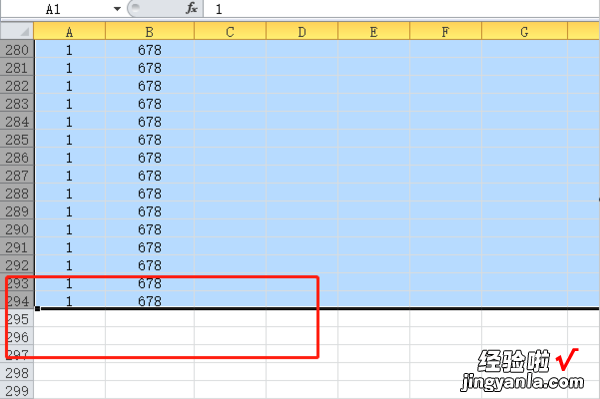经验直达:
- excel单元格上下移动怎么操作
- excel中下拉单元格
一、excel单元格上下移动怎么操作
EXcel单元格实现上下移动 , 可再选中单元格的状态下,点击单元格边框拖动鼠标,实现上下移动单元格操作 。
方法步骤如下:
1、打开需要操作的EXCEL表格,选中需要移动的单元格 。
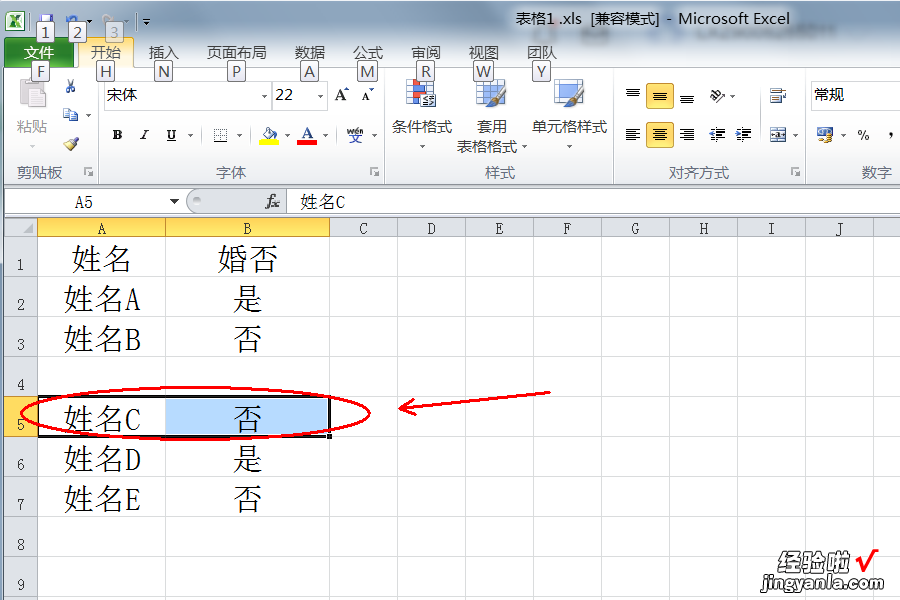
2、鼠标停在单元格边框上 , 使之变成带箭头方向的“ ”符号 , 点击鼠标左键不放上下移动鼠标,可看到出现一个虚线边框,松开鼠标即可将单元格移动到虚线框所在位置 。
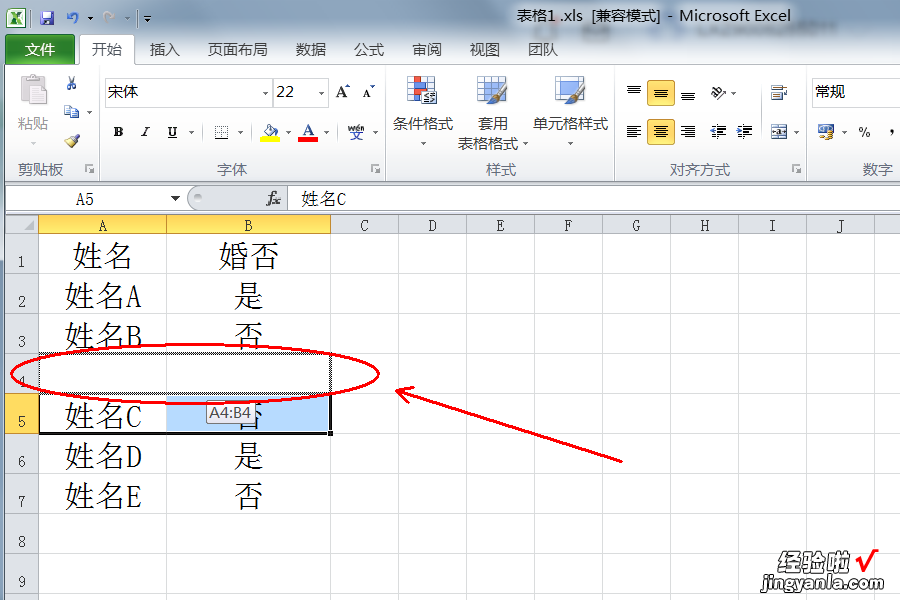
3、返回EXCEL表格,可发现已成功在EXCEL表格中实现上下移动单元格操作 。
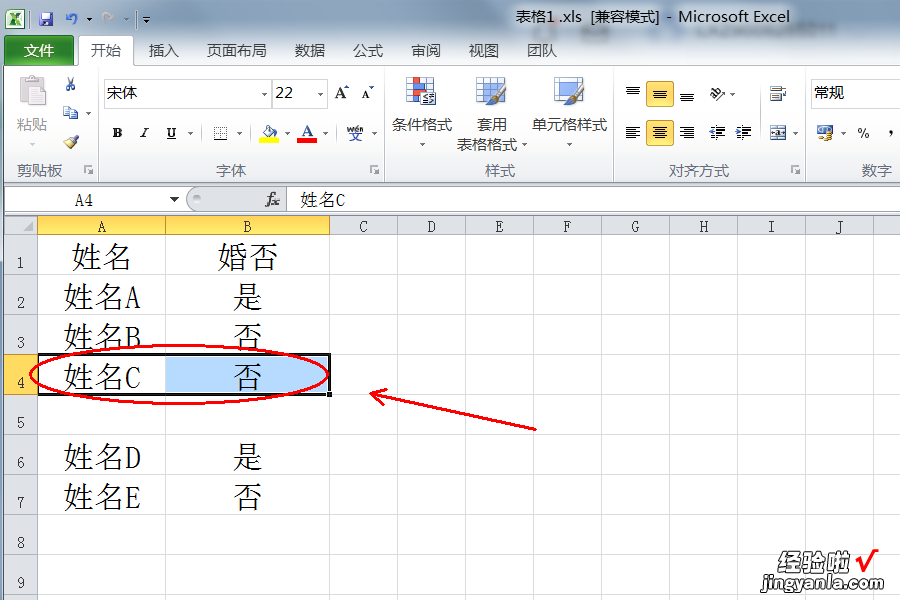
二、excel中下拉单元格
excel中下拉单元格,直接拉到最下面步骤如下:
1、以excel2010版本为例,要拉到列中的底部 , 首先选择第一个单元格 , 然后单击鼠标左键,如下图所示;
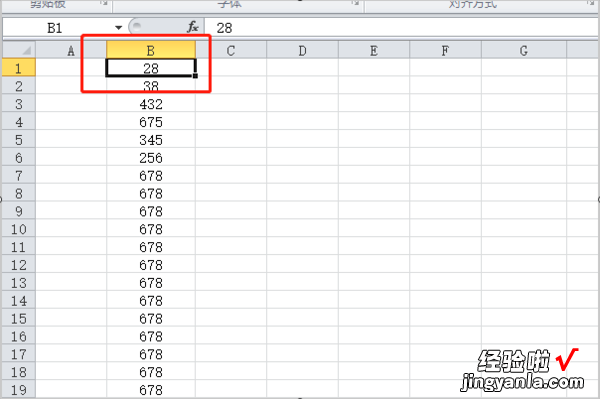
2、然后同时按住CTRL+Shift+向下的快捷键 , 就会看到列数据一下子拉到底,如下图所示;
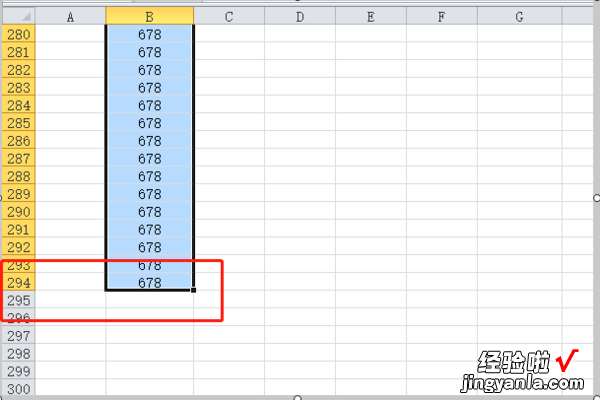
3、如果有多列数据,首先选择表格第一行的数据 , 将鼠标放在序号1上,点击鼠标左键全选,如下图所示;
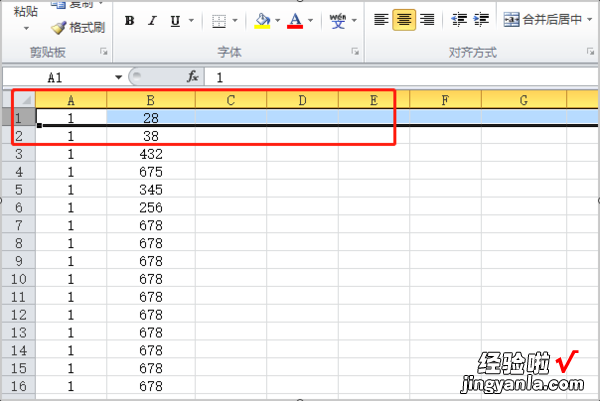
4、同时按住Ctrl+Shift+向下的快捷键,可以同时拉取最后一行的数据 , 如下图所示 。
【excel中下拉单元格 excel单元格上下移动怎么操作】